ზოგჯერ საჭიროა თქვენი ტელეფონის ან ტაბლეტის მეხსიერების გასუფთავება, რომ ადგილი დაუთმოთ ფილმს, აპს ან ახალ თამაშს. Android გთავაზობთ ამის რამდენიმე გზას.

ინსტრუქციები
Ნაბიჯი 1
Google play სერვისის საშუალებით დაინსტალირებული პროგრამების დეინსტალაციის უმარტივესი გზაა. მაგრამ ეს მეთოდი მუშაობს მხოლოდ იმ შემთხვევაში, თუ ინტერნეტთან კავშირი გაქვთ. ამისათვის დაიწყეთ Google play.
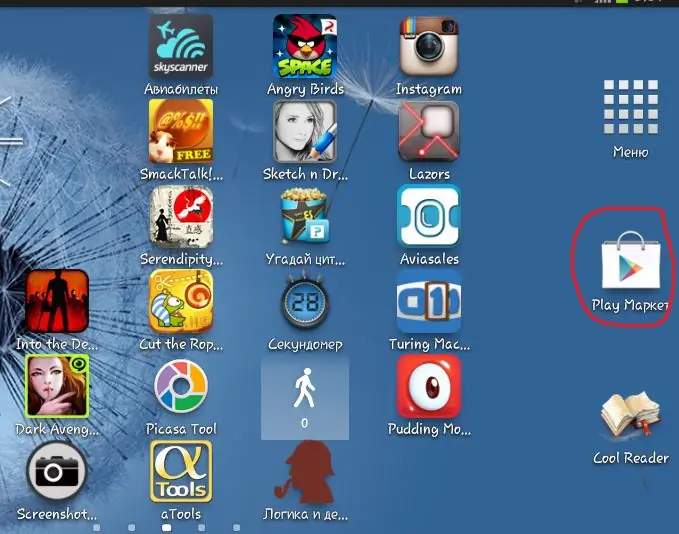
ნაბიჯი 2
გახსნილ პროგრამაში კიდევ ერთხელ დააჭირეთ Google play ხატულას და ჩამოსაშლელ მენიუში აირჩიეთ "ჩემი პროგრამები".

ნაბიჯი 3
აირჩიეთ პროგრამა, რომ წაშალოთ. თქვენ შეგიძლიათ გადახვიდეთ გვერდზე მისი სრული აღწერით და წაშალოთ იგი იქიდან, მაგრამ უფრო სწრაფად, გახსნილ ჩანართში აირჩიეთ "წაშლა" პუნქტი.
ნაბიჯი 4
აპლიკაცია აუცილებლად მოგთხოვთ ოპერაციის დადასტურებას, ასე რომ თქვენ ვერ შეძლებთ შემთხვევით წაშალოთ რაიმე მნიშვნელოვანი.
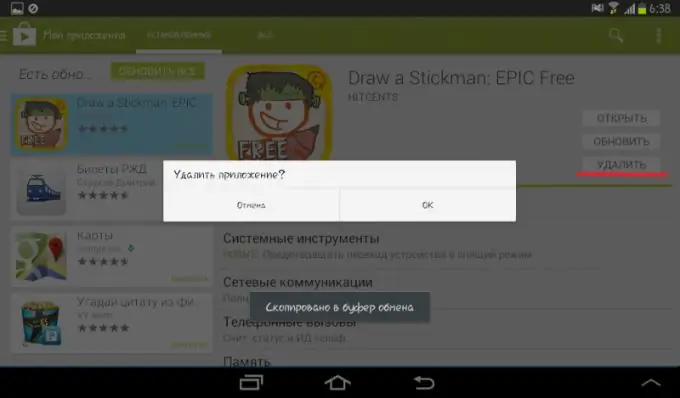
ნაბიჯი 5
თუ არ გსურთ გამოიყენოთ Google play, ან არ გაქვთ ქსელური კავშირი, გადადით მენიუში და აირჩიეთ "პარამეტრები". სტანდარტული ეტიკეტი მექანიზმს ჰგავს.
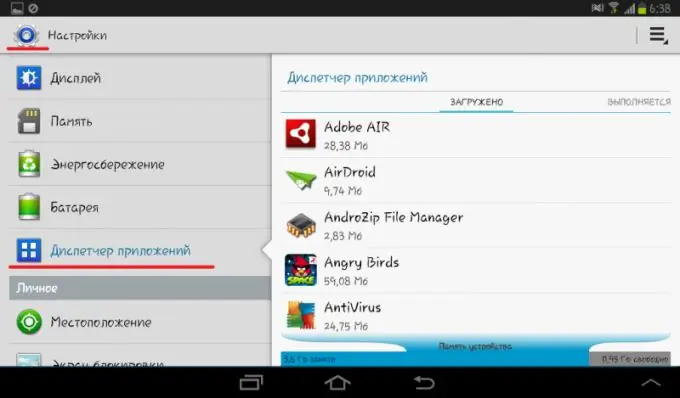
ნაბიჯი 6
პარამეტრებში იპოვნეთ პუნქტი "განაცხადის მენეჯერი", ზოგიერთ მოწყობილობაზე მას უბრალოდ "პროგრამები" ეწოდება.
ნაბიჯი 7
დააჭირეთ შესაბამის ნივთს და დაადასტურეთ წაშლა. თუ ამ პროგრამისთვის არ არსებობს "წაშლა" პუნქტი, ეს ის სისტემურია და საჭიროა მოწყობილობის ნორმალური ფუნქციონირებისთვის.
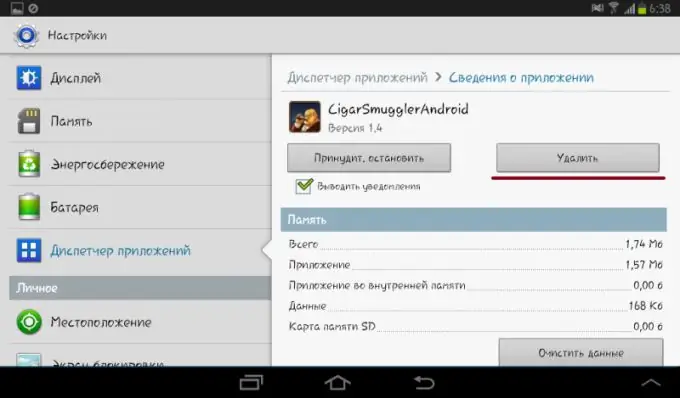
ნაბიჯი 8
ასევე შეგიძლიათ წაშალოთ პროგრამები ამოცანების მენეჯერის გამოყენებით. ამისათვის გაუშვით და აირჩიეთ "გადმოწერილი" ელემენტი.
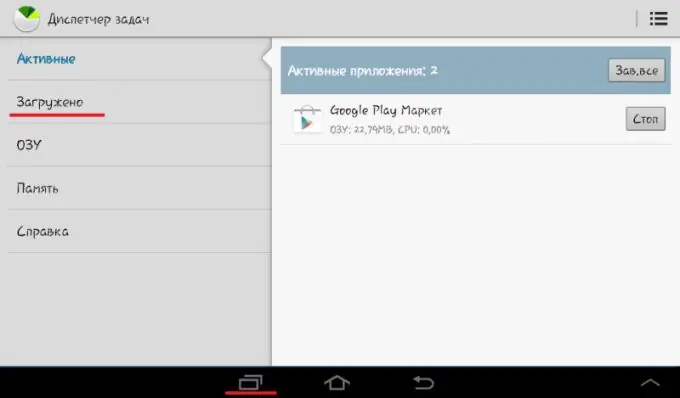
ნაბიჯი 9
დაადასტურეთ პროგრამის ამოღება და დახურეთ ამოცანების მენეჯერი. ეს და წინა მეთოდები კარგად შეეფერება Google play- ით დაინსტალირებული პროგრამების დეინსტალაციას.






